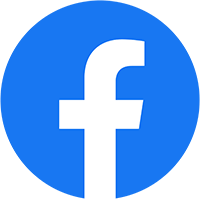“Cài bảo mật Facebook: Bảo vệ tài khoản của bạn với các biện pháp an ninh hiện đại nhất để ngăn chặn việc xâm nhập, lừa đảo và lợi dụng thông tin cá nhân trên mạng xã hội phổ biến này.”
Hướng dẫn cách cài đặt bảo mật 2 lớp cho tài khoản Facebook

Để bảo vệ tài khoản Facebook của bạn khỏi sự xâm nhập của kẻ xấu, bạn có thể thiết lập tính năng bảo mật 2 lớp. Bài viết này sẽ hướng dẫn bạn cách thực hiện điều này trên điện thoại và máy tính.
Trên điện thoại:
1. Mở ứng dụng Facebook trên điện thoại.
2. Nhấn vào biểu tượng ba gạch ngang (Menu) và chọn Cài đặt & quyền riêng tư > Cài đặt.
3. Chọn Thông tin cá nhân và tài khoản > Thông tin liên hệ.
4. Nhấn Thêm số điện thoại và nhập số điện thoại của bạn.
5. Nhập mã xác nhận được gửi về số điện thoại để hoàn tất thiết lập.
Sau khi hoàn thành các bước trên, bạn đã thiết lập thành công tính năng bảo mật 2 lớp cho tài khoản Facebook trên điện thoại.
Trên máy tính:
1. Truy cập vào giao diện Facebook trên máy tính hoặc laptop.
2. Click vào biểu tượng hình tam giác ngược và chọn Cài đặt & quyền riêng tư.
3. Chọn Liên hệ và nhấn vào Chỉnh sửa.
4. Click vào Thêm email hoặc số di động khác và nhập số điện thoại của bạn.
5. Nhập mã xác nhận được gửi về số điện thoại để hoàn tất thiết lập.
Sau khi hoàn thành các bước trên, bạn đã thiết lập thành công tính năng bảo mật 2 lớp cho tài khoản Facebook trên máy tính.
Lưu ý: Bạn cũng có thể chọn phương thức bảo mật khác như xác nhận khóa bảo mật trên thiết bị tương thích hoặc nhận mã đăng nhập từ ứng dụng xác thực của bên thứ 3.
Hy vọng rằng hướng dẫn này sẽ giúp bạn tạo ra một lớp bảo mật 2 yếu tố cho tài khoản Facebook của mình, giúp bảo vệ thông tin cá nhân và ngăn chặn sự xâm nhập trái phép.
Cách tạo mã xác thực 2 yếu tố cho tài khoản Facebook

Việc tạo mã xác thực 2 yếu tố cho tài khoản Facebook giúp bảo vệ thông tin cá nhân và đăng nhập an toàn hơn. Dưới đây là cách bạn có thể thực hiện:
1. Bước 1: Truy cập vào Cài đặt và quyền riêng tư trên Facebook.
2. Bước 2: Chọn Tài khoản và bảo mật.
3. Bước 3: Chọn Sử dụng xác thực 2 yếu tố.
4. Bước 4: Lựa chọn phương thức bảo mật, ví dụ như xác nhận khóa bảo mật trên thiết bị tương thích, nhận mã đăng nhập từ ứng dụng xác thực của bên thứ ba hoặc nhận mã bảo mật qua tin nhắn SMS trên điện thoại.
5. Bước 5: Nhập số điện thoại hoặc email để liên kết với tính năng xác thực 2 yếu tố.
6. Bước 6: Xác minh thông tin qua mã xác nhận được gửi về số điện thoại hoặc email đã nhập.
Sau khi hoàn thành các bước trên, tính năng xác thực 2 yếu tố sẽ được kích hoạt cho tài khoản Facebook của bạn. Từ nay về sau, mỗi khi đăng nhập, bạn sẽ phải nhập mã xác thực để tiếp tục truy cập vào tài khoản.
Lưu ý: Để đảm bảo an toàn tối đa, hãy chọn phương thức bảo mật mạnh nhất và không chia sẻ mã xác thực với người khác.
Bảo mật tài khoản Facebook với tính năng xác thực 2 lớp

Tính năng bảo mật 2 lớp (hoặc xác thực 2 yếu tố) cho phép bạn bảo vệ tài khoản Facebook của mình khỏi sự truy cập trái phép. Khi bạn kích hoạt tính năng này, bạn sẽ được yêu cầu nhập mã đăng nhập đặc biệt hoặc xác nhận đăng nhập mỗi khi có ai đó cố gắng truy cập vào tài khoản Facebook của bạn từ trình duyệt hoặc thiết bị di động khác.
Để kích hoạt tính năng bảo mật 2 lớp cho tài khoản Facebook, bạn có thể làm theo các bước sau:
- Trên điện thoại:
- Bước 1: Mở ứng dụng Facebook và nhấn vào biểu tượng ba gạch ngang (Menu).
- Bước 2: Chọn “Cài đặt & quyền riêng tư” và sau đó chọn “Cài đặt”.
- Bước 3: Nhấn vào “Thông tin cá nhân và tài khoản” và chọn “Thông tin liên hệ”.
- Bước 4: Nhấn vào “Thêm số điện thoại” và nhập số điện thoại của bạn.
- Bước 5: Nhập mã xác nhận được gửi về số điện thoại và nhấn “Xác nhận”.
- Bước 6: Chọn “Sử dụng xác thực 2 yếu tố” và lựa chọn phương thức bảo mật (ví dụ: tin nhắn văn bản).
- Bước 7: Nhập số điện thoại của bạn và tiếp tục đến khi hoàn tất cài đặt.
- Trên máy tính:
- Bước 1: Truy cập vào Facebook trên máy tính/laptop và click vào biểu tượng hình tam giác ngược để mở menu.
- Bước 2: Chọn “Cài đặt & quyền riêng tư”.
- Bước 3: Nhấn vào “Liên hệ” và sau đó chọn “Chỉnh sửa”.
- Bước 4: Chọn “Thêm email hoặc số di động khác” và nhập số điện thoại của bạn.
- Bước 5: Nhập mã xác nhận được gửi về số điện thoại và nhấn “Xác nhận”.
- Bước 6: Chọn “Sử dụng xác thực 2 yếu tố” và lựa chọn phương thức bảo mật (ví dụ: tin nhắn văn bản).
- Bước 7: Nhập số điện thoại của bạn và tiếp tục đến khi hoàn tất cài đặt.
Tính năng bảo mật 2 lớp giúp tăng cường đáng kể sự an toàn cho tài khoản Facebook của bạn. Hãy thực hiện các bước trên để bảo vệ thông tin cá nhân và tránh rủi ro từ việc truy cập trái phép.
Hướng dẫn đặt mật khẩu bảo mật 2 lớp cho Facebook
Để bảo vệ tài khoản Facebook của bạn khỏi các cuộc tấn công và xâm nhập, bạn có thể sử dụng tính năng bảo mật 2 lớp. Đây là cách để tài khoản của bạn được bảo vệ hơn với việc yêu cầu mã xác nhận hoặc xác nhận đăng nhập mỗi khi có người truy cập vào tài khoản từ trình duyệt hoặc thiết bị di động khác.
Dưới đây là hướng dẫn chi tiết để đặt mật khẩu bảo mật 2 lớp cho tài khoản Facebook trên điện thoại và máy tính:
Đối với điện thoại:
1. Nhấn vào biểu tượng ba gạch ngang (Menu) của Facebook.
2. Vào Cài đặt & quyền riêng tư > Chọn Cài đặt.
3. Nhấn vào Thông tin cá nhân và tài khoản > Chọn Thông tin liên hệ.
4. Nhấn Thêm số điện thoại > Nhập số điện thoại của bạn > Nhấn Tiếp tục.
5. Nhập mã xác nhận được gửi về số điện thoại > Nhấn Xác nhận.
6. Tại mục Tài khoản, chọn Mật khẩu và bảo mật > Vào Sử dụng xác thực 2 yếu tố.
7. Chọn Phương thức bảo mật (ví dụ: Tin nhắn văn bản) > Nhấn Tiếp theo.
8. Chọn Số điện thoại của bạn > Nhấn Tiếp tục.
9. Nhập mã xác nhận được gửi về số điện thoại > Nhấn Tiếp tục để hoàn tất.
Đối với máy tính:
1. Trên giao diện Facebook trên máy tính, click vào biểu tượng hình tam giác ngược.
2. Chọn Cài đặt & quyền riêng tư.
3. Tại mục Liên hệ, nhấn vào Chỉnh sửa.
4. Nhấn vào Thêm email hoặc số di động khác.
5. Nhấn vào Thêm số điện thoại của bạn?
6. Nhập số điện thoại của bạn > Nhấn Tiếp tục.
7. Nhập mã xác nhận được gửi về số điện thoại > Nhấn Xác nhận.
8. Vào tab Bảo mật và đăng nhập > Ở mục Sử dụng xác thực 2 yếu tố, nhấn Chỉnh sửa.
9. Chọn Phương thức bảo mật (ví dụ: Tin nhắn văn bản) > Nhấn Tiếp theo.
10. Chọn Số điện thoại của bạn > Nhấn Tiếp tục.
11. Nhập mã xác thực được gửi về số điện thoại > Nhấn Tiếp tục để hoàn tất.
Với các bước trên, bạn đã thành công đặt mật khẩu bảo mật 2 lớp cho tài khoản Facebook của mình. Việc này giúp tăng cường bảo mật và an toàn cho tài khoản, ngăn chặn các hành vi xâm nhập trái phép.
Nếu bạn gặp bất kỳ vấn đề nào trong quá trình thực hiện, hãy liên hệ với nhóm hỗ trợ của Facebook để được giúp đỡ.
Cách sử dụng tính năng bảo mật 2 lớp trên Facebook hiệu quả
Tính năng bảo mật 2 lớp trên Facebook là một công cụ quan trọng để bảo vệ tài khoản của bạn khỏi việc truy cập trái phép. Dưới đây là một số hướng dẫn cơ bản để sử dụng tính năng này hiệu quả:
1. Bật tính năng bảo mật 2 lớp: Đầu tiên, bạn cần vào phần Cài đặt và quyền riêng tư trong tài khoản Facebook của mình. Tại đây, bạn có thể chọn Tài khoản và bảo mật và sau đó chọn Sử dụng xác thực 2 yếu tố. Tiếp theo, bạn có thể chọn phương thức bảo mật như xác nhận khóa bảo mật trên thiết bị tương thích, nhận mã đăng nhập từ ứng dụng xác thực của bên thứ 3 hoặc nhận mã bảo mật qua tin nhắn SMS.
2. Xác nhận các thiết bị: Khi bạn kích hoạt tính năng này, Facebook sẽ yêu cầu bạn xác nhận các thiết bị đã được đăng nhập vào tài khoản của bạn. Bạn có thể xác nhận các thiết bị này bằng cách sử dụng mã xác nhận được gửi qua tin nhắn SMS hoặc ứng dụng xác thực.
3. Đặt lại mật khẩu: Nếu bạn quên mật khẩu của mình, tính năng bảo mật 2 lớp cũng cung cấp cho bạn khả năng đặt lại mật khẩu thông qua số điện thoại hoặc địa chỉ email đã liên kết với tài khoản của bạn. Điều này giúp đảm bảo rằng chỉ có bạn mới có thể đặt lại mật khẩu và truy cập vào tài khoản.
4. Kiểm tra hoạt động đăng nhập: Tính năng bảo mật 2 lớp cũng cho phép bạn kiểm tra các hoạt động đăng nhập gần đây trên tài khoản của mình. Bạn có thể xem danh sách các thiết bị đã được đăng nhập và kiểm tra xem có hoạt động nào không hợp lệ hay không.
5. Cập nhật thông tin liên hệ: Để tăng cường tính bảo mật, bạn nên thêm số điện thoại hoặc địa chỉ email khác vào tài khoản của mình. Điều này sẽ giúp bạn khi cần phải xác minh danh tính để khôi phục tài khoản.
Tóm lại, việc sử dụng tính năng bảo mật 2 lớp trên Facebook là cách hiệu quả để bảo vệ tài khoản của bạn. Bằng cách kích hoạt tính năng này và tuân thủ các hướng dẫn trên, bạn có thể đảm bảo an toàn cho thông tin cá nhân và tránh rủi ro từ việc truy cập trái phép vào tài khoản của mình.
Tạo mã đăng nhập đặc biệt để bảo vệ tài khoản Facebook của bạn
Mã đăng nhập đặc biệt là một tính năng bảo mật được cung cấp bởi Facebook để bảo vệ tài khoản của bạn khỏi việc truy cập trái phép. Khi bạn kích hoạt tính năng này, bạn sẽ nhận được một mã đăng nhập đặc biệt mỗi khi có ai đó cố gắng truy cập vào tài khoản Facebook của bạn từ một thiết bị mới.
Để tạo mã đăng nhập đặc biệt cho tài khoản Facebook của bạn, làm theo các bước sau:
1. Đăng nhập vào tài khoản Facebook của bạn.
2. Nhấn vào biểu tượng ba dòng ngang ở góc phải trên cùng của trang.
3. Chọn “Cài đặt” từ menu xuất hiện.
4. Trong menu bên trái, chọn “Bảo mật và Đăng nhập”.
5. Tìm phần “Mã Đăng Nhập Đặc Biệt” và nhấn vào nút “Chỉnh Sửa”.
6. Bạn sẽ được yêu cầu xác minh lại mật khẩu của mình.
7. Tiếp theo, chọn phương thức nhận mã đăng nhập đặc biệt: qua tin nhắn SMS hoặc ứng dụng xác thực.
8. Nếu bạn chọn nhận mã qua tin nhắn SMS, hãy nhập số điện thoại của bạn và nhấn “Tiếp Tục”.
9. Bạn sẽ nhận được một mã xác minh qua tin nhắn SMS. Hãy nhập mã này vào trang web và nhấn “Xác Nhận”.
10. Nếu bạn chọn nhận mã qua ứng dụng xác thực, hãy tải xuống ứng dụng xác thực và làm theo hướng dẫn để kết nối tài khoản Facebook của bạn với ứng dụng.
11. Sau khi hoàn thành các bước trên, tính năng mã đăng nhập đặc biệt đã được kích hoạt cho tài khoản Facebook của bạn.
Bằng cách tạo mã đăng nhập đặc biệt, bạn có thể yên tâm rằng tài khoản Facebook của mình sẽ được bảo vệ an toàn hơn khỏi việc truy cập trái phép từ người khác.
Bí quyết để tăng cường bảo mật cho tài khoản Facebook
Để đảm bảo an toàn và bảo mật cho tài khoản Facebook của bạn, hãy áp dụng những bước sau đây:
1. Sử dụng mật khẩu mạnh: Hãy chọn một mật khẩu dài, phức tạp và không dễ đoán. Kết hợp giữa chữ hoa, chữ thường, số và ký tự đặc biệt để làm cho mật khẩu của bạn khó bị hack.
2. Bật tính năng xác thực 2 lớp: Đây là tính năng quan trọng để bảo vệ tài khoản Facebook của bạn. Khi kích hoạt tính năng này, bạn sẽ cần nhập mã xác thực hoặc xác nhận đăng nhập mỗi khi có ai đó cố gắng truy cập vào tài khoản của bạn từ thiết bị khác.
3. Kiểm tra các thiết lập quyền riêng tư: Hãy kiểm tra và điều chỉnh các thiết lập quyền riêng tư trên tài khoản Facebook của bạn. Đảm bảo rằng chỉ những người bạn tin cậy mới có thể xem thông tin cá nhân của bạn.
4. Cập nhật phần mềm và ứng dụng: Luôn luôn cập nhật phiên bản mới nhất của hệ điều hành và ứng dụng trên thiết bị của bạn. Các bản cập nhật này thường chứa các bản vá lỗi và cải thiện tính năng, giúp tăng cường bảo mật cho thiết bị của bạn.
5. Kiểm tra hoạt động đăng nhập: Thường xuyên kiểm tra danh sách các hoạt động đăng nhập gần đây trên tài khoản Facebook của bạn. Nếu phát hiện hoạt động đáng ngờ, hãy thay đổi mật khẩu ngay lập tức và thông báo cho Facebook về sự cố này.
6. Hạn chế thông tin cá nhân: Hạn chế việc chia sẻ quá nhiều thông tin cá nhân trên Facebook. Đừng để lộ quá nhiều thông tin như số điện thoại, địa chỉ email hay thông tin tài khoản ngân hàng trên mạng xã hội này.
7. Kiểm tra ứng dụng được kết nối với tài khoản Facebook: Xem lại danh sách các ứng dụng được kết nối với tài khoản Facebook của bạn và loại bỏ những ứng dụng không cần thiết hoặc không an toàn.
8. Cẩn thận với các liên kết đáng ngờ: Tránh nhấp vào các liên kết không rõ nguồn gốc hoặc đáng ngờ trên Facebook. Các liên kết này có thể là một hình thức lừa đảo hoặc chứa mã độc.
9. Sử dụng phần mềm diệt virus và tường lửa: Đảm bảo rằng thiết bị của bạn đã được cài đặt phần mềm diệt virus và tường lửa để ngăn chặn các cuộc tấn công từ phía bên ngoài.
10. Kiểm tra email liên kết với tài khoản Facebook: Đảm bảo rằng email liên kết với tài khoản Facebook của bạn là an toàn và không bị hack. Nếu bạn nhận thấy hoạt động đáng ngờ trên email này, hãy thay đổi mật khẩu ngay lập tức.
Bằng cách tuân thủ những bước trên, bạn có thể tăng cường bảo mật cho tài khoản Facebook của mình và tránh được những rủi ro an ninh trực tuyến.
Trên thực tế, việc cài đặt bảo mật cho tài khoản Facebook là rất quan trọng để bảo vệ thông tin cá nhân và ngăn chặn các cuộc tấn công. Bằng việc sử dụng các tính năng và cài đặt bảo mật của Facebook, người dùng có thể tăng cường an ninh cho tài khoản của mình và tránh những rủi ro tiềm ẩn. Hãy luôn chú trọng đến việc bảo vệ thông tin cá nhân trên mạng xã hội này để duy trì sự riêng tư và an toàn cho mình.